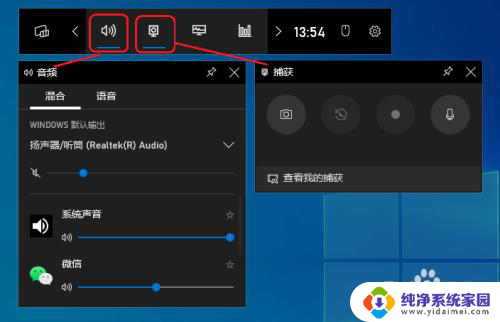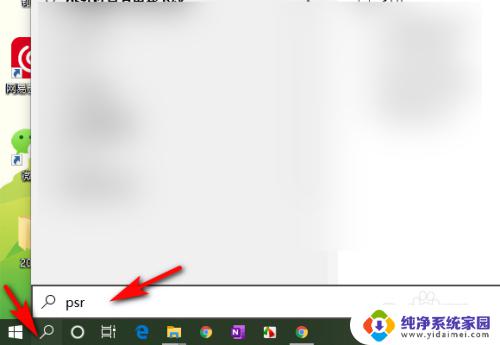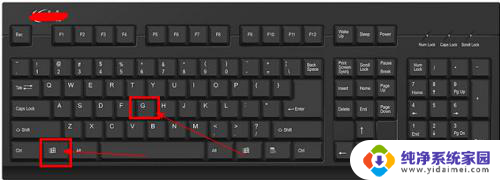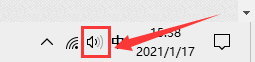win10的录制软件 win10系统录屏软件的使用技巧
Win10系统自带了强大的录制软件,可以帮助用户轻松实现屏幕录制和游戏直播,使用这款录屏软件,用户可以快速捕捉屏幕上的精彩瞬间,并且还能自由设置录制参数,如录制分辨率、帧率、音频输入等。无论是制作教学视频、游戏攻略,还是记录生活点滴,Win10的录制软件都能完美胜任。让我们一起来这款实用工具的使用技巧,为自己的录屏之路增添更多乐趣吧!
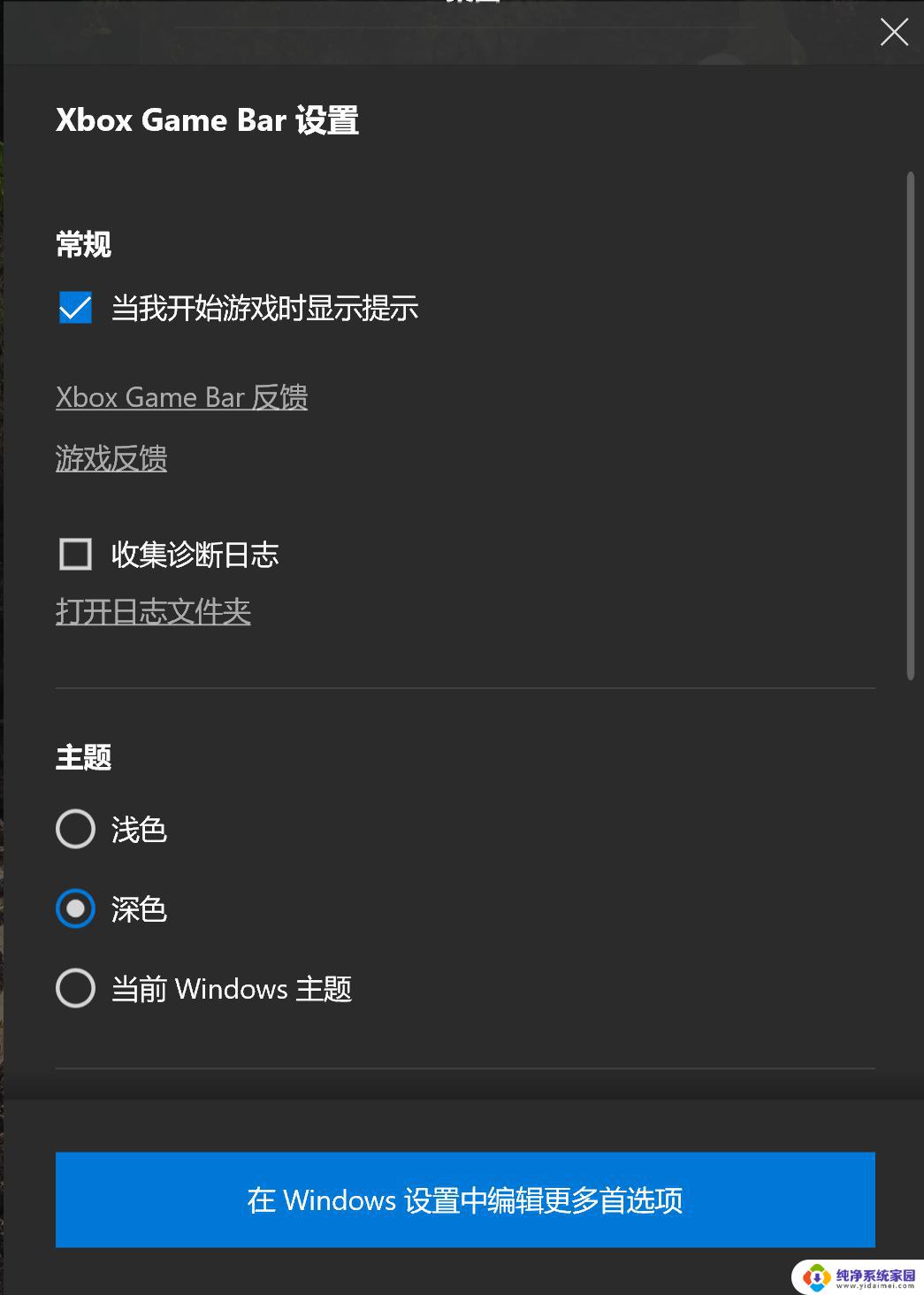
具体方法如下:
1、在【开始】里找到Xbox,打开它,以确认你的系统里是否带有Xbox;
3、随后按下键盘快捷键 win+G ,便能召唤出如图的窗口;
左一为Xbox召唤键,左三为屏幕截图,左四为录制开始键,左五为录制设置键。点击录制开始键便能开始录制。
4、开始录制时可能会弹出如下窗口。因为该功能为Xbox自带且定位为游戏录制功能,因此它可能会让你确定被录制软件是否为游戏。此时你只需确认即可;
5、确认后现在即开始录制了。录制过程中窗口会自动最小化,录制完成时只需在此使用win+G快捷键召唤小窗口。再点击红色方块即可停止录制;
6、只需打开Xbox------>游戏DVR。即可见到自己录制的视频,单击它便能观看并浏览其详细内容。还能进行剪辑、重命名、浏览其存放位置等操作。
以上就是win10的录制软件的全部内容,如果你遇到这个问题,可以尝试按照以上方法来解决,希望对大家有所帮助。